可以透過加入自由曲線,為需要保持相切的設計區域建置以約束為基礎的定線幾何圖形。
這些圖元類型與 AutoCAD FILLET 指令非常類似,但向您提供了增強的可控制性。
加入自由曲線圓角 (兩個圖元之間、半徑) 的步驟
在兩個圖元之間加入具有指定角度範圍和半徑的自由曲線。
此圖元由貼附圖元 (1、2)、半徑 (3) 和解決方案角度定義,以及所需解決方案是複合的還是反向的。根據您定義約束的方式,解決方案可以發生極大變化。
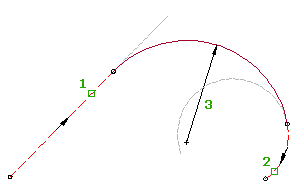
下圖展示了兩條固定線之間的自由曲線圓角。根據所包含的曲線角度,有兩種解決方案可用:
按一下此處可以檢視圖解
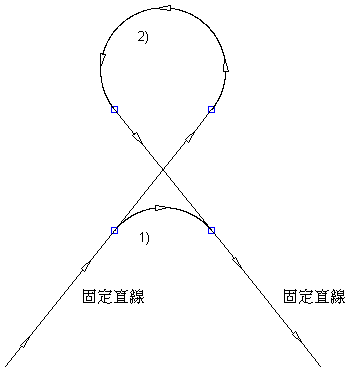
下圖展示了兩條固定順時鐘曲線之間的自由曲線圓角:
按一下此處可以檢視圖解
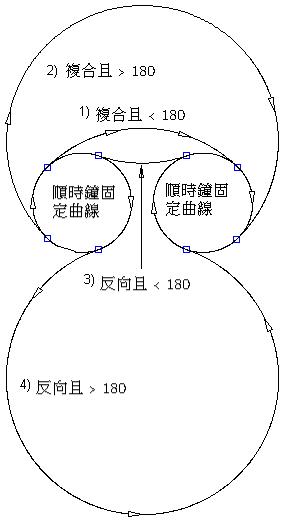
下圖展示了固定順時鐘曲線與固定逆時鐘曲線之間的自由曲線圓角:
按一下此處可以檢視圖解
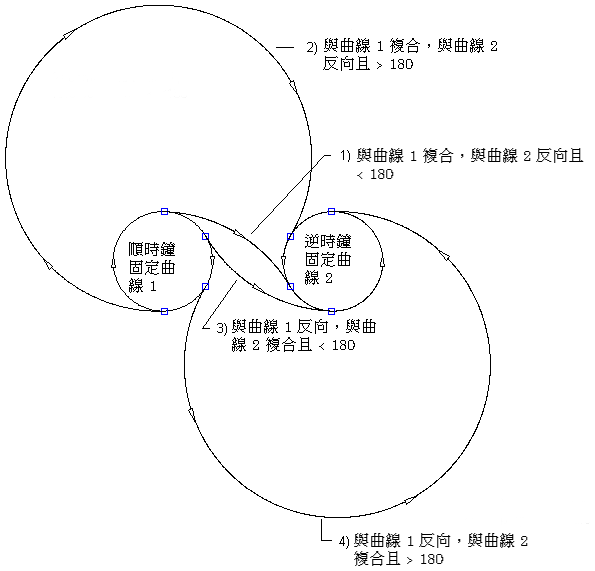
下圖展示了重疊的順時鐘曲線與逆時鐘曲線之間的自由曲線圓角:
按一下此處可以檢視圖解
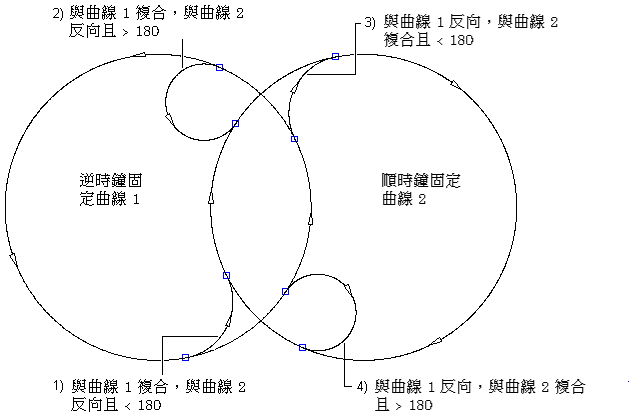
下圖展示了直線和具有指定半徑的順時鐘曲線 (位於左側) 之間的自由曲線圓角:
按一下此處可以檢視圖解
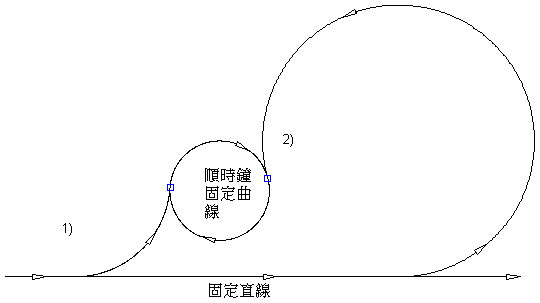
下圖展示了直線和具有指定半徑的逆時鐘曲線 (位於左側) 之間的自由曲線圓角:
按一下此處可以檢視圖解
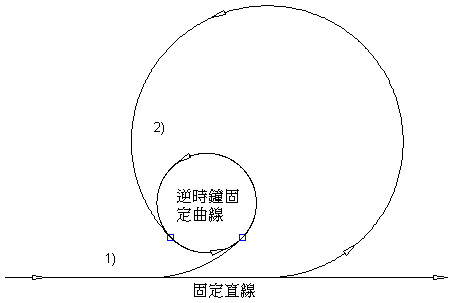
- 按一下定線。按一下


 。
。 - 在「定線配置工具」工具列上,按一下
 「自由曲線圓角 (兩個圖元之間、半徑)」。
「自由曲線圓角 (兩個圖元之間、半徑)」。 - 指定要從其加入自由曲線的圖元 (直線、曲線)。
- 指定要將自由曲線加入到其中的圖元 (直線、曲線)。 註: 前面的圖元和後面的圖元必須具有相同的方向。
- 指定曲線的解決方案角度是大於或小於 180 度。
- 指定半徑或 [curveLen/Tanlen/Chordlen/midOrd/External/Degree of curvature]。
指定新的值,或按 Enter 接受指令行中顯示的值。
註: 若要使用其他已知的曲線參數計算半徑或曲率度,請輸入 'CCALC 以開啟曲線計算器。若要顯示曲線預覽,必須在圖面中點選一個點或輸入一個座標值,然後將從選取點到游標繪製一條橡皮帶並顯示曲線預覽。
- 指定第二點。可以輸入 2D 座標點,也可以使用透通指令。
加入自由曲線圓角 (兩個圖元之間、通過點) 的步驟
在兩個圖元之間加入具有指定通過點的自由曲線。
您可以在兩條直線、兩條曲線之間或一條直線和一條曲線之間加入此圖元。貼附圖元 (1、2) 和通過點 (3) 決定曲線半徑和曲線長度。您無法編輯此類型曲線的半徑和長度。
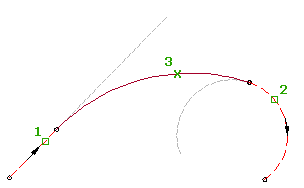
- 按一下定線。按一下


 。
。 - 在「定線配置工具」工具列上,按一下
 「自由曲線圓角 (兩個圖元之間、通過點)」。
「自由曲線圓角 (兩個圖元之間、通過點)」。 - 選取要從其加入自由曲線的圖元。
- 選取要將自由曲線貼附至的圖元。將顯示曲線預覽。
- 指定通過點。可以輸入 2D 座標點,也可以使用透通指令。
根據最佳擬合建立自由曲線的步驟
加入位於兩個圖元之間且通過一系列 AutoCAD Civil 3D 點、AutoCAD 點、既有圖元或螢幕上點選位置的最有可能自由曲線。
曲線起點和終點在貼附圖元 (1、2) 上的位置由通過所選回歸點 (3) 的路徑決定。
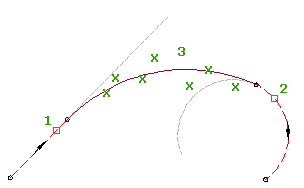
- 按一下定線。按一下


 。
。 - 在「定線配置工具」工具列上,按一下
 「自由曲線 - 最佳擬合」。
「自由曲線 - 最佳擬合」。 - 選取要從其貼附自由曲線的圖元 (第一個圖元)。
- 選取要將自由曲線加入至的圖元 (下一個圖元)。 註: 前面的圖元和後面的圖元必須具有相同的方向。
- 在「經過最佳擬合的曲線」對話方塊中,選取以下其中一個選項:
- 「自 AutoCAD 點」。選取一個或多個 AutoCAD 點。
- 「從 COGO 點」。選取一個或多個 AutoCAD Civil 3D 點。輸入 G 選取點群組,或輸入 N 依編號輸入點。
- 「自圖元」。指定嵌合與中距公差設定。選取指令行中列示的一個或多個圖元類型。如果您選取了縱斷面物件,請在「指定樁號範圍」對話方塊中指定起點和終點樁號。
- 「透過在螢幕上按一下」。在螢幕上選取一個或多個點。您可使用物件鎖點或透通指令選取點。
在圖面視窗中選取點時,會使用 X 標記每個回歸點,並即時顯示一條以虛線表示的臨時曲線。按 Enter 完成指令。
- 在「全覽式」視窗中,使用「回歸資料」遠景對回歸點進行變更。
亮顯「回歸資料」遠景中的列時,圖面視窗中對應的回歸點將以紅色亮顯。
- 建立曲線:
- 按一下
 以建立曲線並保持「回歸資料」遠景處於開啟狀態。
以建立曲線並保持「回歸資料」遠景處於開啟狀態。 - 按一下
 以建立曲線並關閉「回歸資料」遠景。
以建立曲線並關閉「回歸資料」遠景。
- 按一下